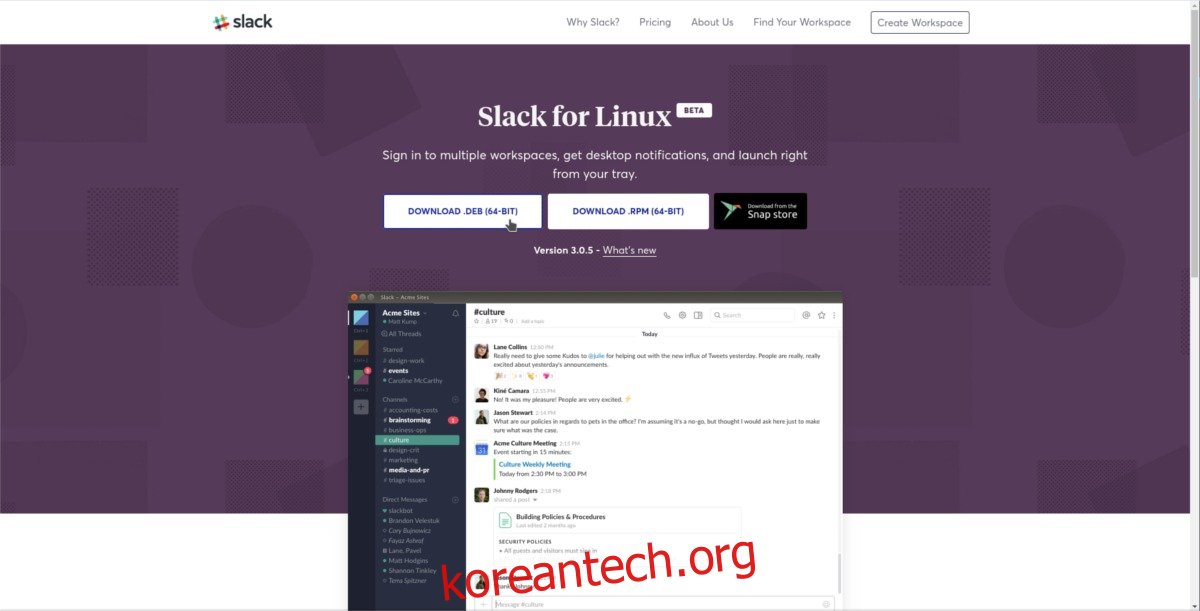Slack은 아마도 현존하는 가장 큰 협업, 팀 기반 인스턴트 메시징 도구일 것이며 수백만 명의 사람들이 매일 동료, 대학 및 팀원들과 의사 소통하는 데 사용합니다. Slack은 Windows, macOS, Android, iOS 및 Linux와 같은 다양한 플랫폼을 지원합니다. Slack이 제공하는 Linux에 대한 지원은 대부분의 제품보다 우수하지만 기본적으로 클라이언트는 Debian 및 Redhat Linux 배포판과 Snaps를 실행할 수 있는 배포판에서만 공식적으로 사용할 수 있습니다. 그렇기 때문에 이 기사에서는 Linux에 Slack을 설치할 수 있는 모든 방법을 다룰 것입니다.
스포일러 경고: 아래로 스크롤하여 이 기사 끝에 있는 비디오 자습서를 시청하십시오.
목차
우분투/데비안 지침

Ubuntu에서 Slack 클라이언트를 얻는 것은 매우 쉽고 패키지 파일을 다운로드하여 시작합니다. Ubuntu는 Slack 클라이언트를 직접 전달하지 않기 때문에 이것은 필수입니다. 최신 버전의 Slack 클라이언트를 다운로드하려면 웹사이트로 이동하여 다운로드 페이지에서 “DEB 다운로드(64-BIT)” 버튼을 선택합니다. 그런 다음 터미널 창을 열고 CD 명령을 사용하여 터미널을 ~/Downloads 폴더로 이동합니다.
cd ~/Downloads
Slack 패키지 다운로드가 완료되면 설치를 시작할 수 있습니다. dpkg 도구를 사용하여 시스템에 Slack을 로드합니다.
sudo dpkg -i slack-desktop-*.deb
dpkg 도구를 사용하여 최신 Slack DEB 파일을 로드한 후 종속성을 수정해야 합니다. 이것은 필수 항목입니다. 그렇지 않으면 Slack이 올바르게 실행되지 않습니다. apt install -f를 사용하여 수정합니다.
sudo apt install -f
여기에서 Slack은 Ubuntu(또는 Debian)에서 잘 실행됩니다. 업데이트가 있을 때마다 나가서 이 패키지를 가져와야 할 수도 있습니다.
아치 리눅스 지침
git 도구를 사용하여 AUR 패키지의 최신 버전을 복제하여 시작합니다.
git clone https://aur.archlinux.org/slack-desktop.git
CD 명령을 사용하여 복제된 Slack 디렉터리를 입력합니다.
cd slack-desktop
makepkg 도구를 사용하여 설치 가능한 새로운 Arch용 Slack 클라이언트 패키지를 생성합니다. 종속성이 충족되지 않으면 이 도구가 빌드되지 않습니다. 터미널에서 프로그램이 없다는 메시지가 표시되면 프로그램을 설치해야 합니다. 예를 들어 Arch가 “gnome-keyring”이 없기 때문에 Slack이 빌드되지 않을 것이라고 말하면 pacman -S gnome-keyring 등으로 만족할 것입니다.
makepkg
빌드가 완료되면 다음을 사용하여 시스템에 Slack 클라이언트를 설치합니다.
sudo pacman -U *.pkg.tar.xz
페도라 지침

Slack 다운로드 페이지로 이동하여 “DOWNLOAD RPM (64-BIT)” 버튼을 클릭합니다. 그러면 Redhat 기반 Linux 배포판용 Slack의 최신 RPM 패키지 버전 다운로드가 시작됩니다. 설치하려면 터미널을 열고 CD 명령을 사용하여 Fedora PC에서 ~/Downloads를 입력하십시오.
cd ~/Downloads
RPM이 다운로드 프로세스를 완료하면 DNF 패키지 관리 도구를 사용하여 시스템에 RPM을 로드하는 것이 안전합니다.
sudo dnf install slack-*.fc21.x86_64.rpm
DNF 도구가 실행되고 필요한 모든 종속성을 가져와 PC에 Slack 클라이언트를 설치합니다. 곧 데스크탑 환경의 “인터넷” 섹션으로 이동하여 실행할 수 있습니다.
수세 지침
OpenSUSE에서 Slack을 사용하고 싶으십니까? 좋은 소식! Linux용 Slack에는 RPM이 있습니다. 이것은 RPM을 패키지 형식으로 사용하는 모든 Linux 배포판(Fedora뿐만 아니라)에서 설치할 수 있음을 의미합니다. 클라이언트를 설치하려면 먼저 다운로드 페이지로 이동하여 “다운로드 RPM(64-BIT)”을 클릭하십시오. 그런 다음 터미널과 CD를 열고 ~/Downloads 디렉토리로 이동합니다.
cd ~/Downloads
여기에서 Zypper 패키지 관리 도구를 사용하여 Linux용 Slack 데스크톱 클라이언트가 작동하도록 합니다.
sudo zypper install slack-*.fc21.x86_64.rpm
어떤 이유로 RPM이 Open SUSE 설치에서 제대로 재생되지 않고 실행을 거부한다면 중요한 패키지인 libXss1이 누락되었기 때문일 수 있습니다. SUSE OBS에서 최신 버전의 libXss1을 가져옵니다.그리고 Slack은 잘 작동합니다!
스냅 지침
Linux에서 Slack을 실행해야 하지만 DEB 또는 RPM 패키지를 사용하는 배포판을 사용하지 않아야 합니까? 걱정할 필요 없어요! Slack은 이제 Snap 스토어에 있습니다. Snap 저장소를 통해 Linux에 Slack을 설치하려면 Linux 배포가 다음을 지원하는지 확인하십시오. 스냅. 가이드를 따라 Linux 배포판에서 Snapd를 작동시키는 방법을 알아보세요.
Snapd를 실행하고 터미널 창을 열고 다음 명령을 사용하여 Linux에 Slack을 설치합니다.
sudo snap install slack
FlatPak 지침
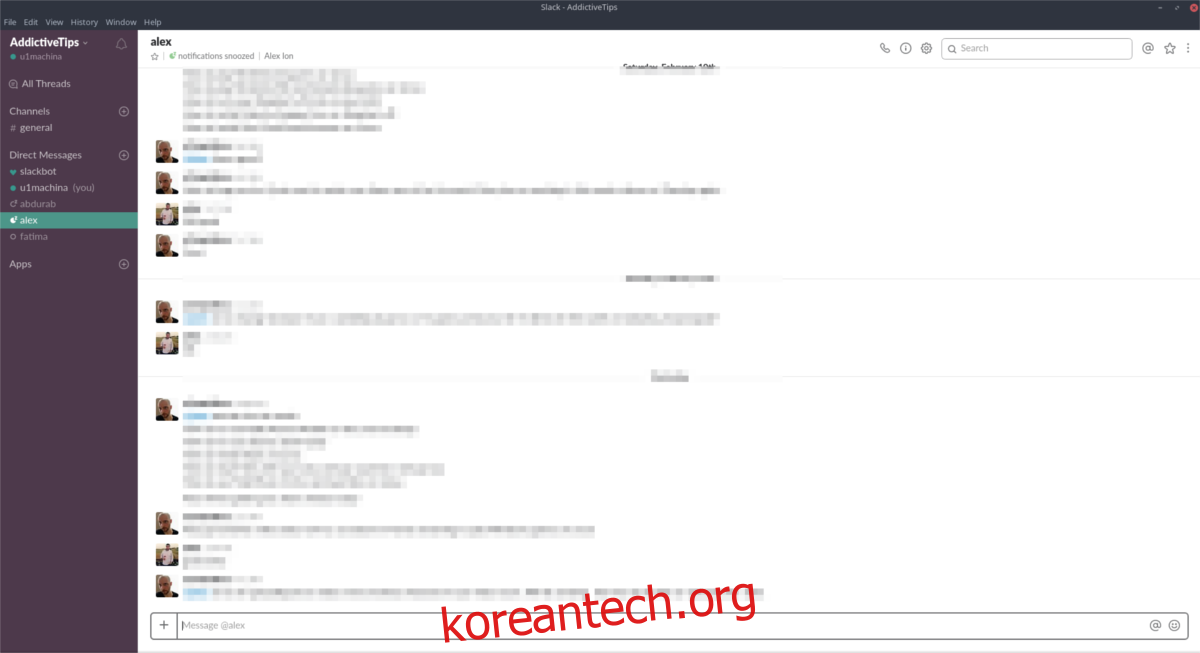
주류 응용 프로그램 개발자의 지원을 받지 못한 Linux 배포판에 소프트웨어를 제공하는 가장 좋은 방법 중 하나는 Flatpak으로 패키지하는 것입니다. 거의 모든 Linux 사용자는 Flatpak 기술에 액세스할 수 있습니다. 기본적으로 Linux 운영 체제에서 Gnome을 설치할 수 있는 경우 이 패키지 형식에 액세스할 수 있습니다.
Flatpak을 작동시키는 방법을 모르십니까? 여기에서 가이드를 따라 진행하세요!
Flatpak이 있으면 최신 버전의 Slack 클라이언트를 설치합니다.
sudo flatpak install --from https://flathub.org/repo/appstream/com.slack.Slack.flatpakref